Kuten luvattiin, tässä on viisi eri tapaalähetä asiakirjat Google-dokumenteihin. Huomaa, että näitä menetelmiä voidaan käyttää kaikissa Google-dokumenttien tukemissa asiakirjoissa, paitsi joissain tapauksissa, joissa PDF- tai muita muotoja ei tueta.
Tapa 1 - Google-dokumenttien sivupalkki-gadget
Tämä menetelmä on ylivoimaisesti helpoin ja nopein, jos käytät jo Google Desktopin sivupalkkia. Se on monialustainen, joten sinun ei tarvitse huolehtia käyttämästäsi käyttöjärjestelmästä.

Lue lisää täältä.
Tapa 2 - DocList Uploader
Google on kehittänyt tämän työkalun näyttämiseenpois heidän API: sta. Se on yksinkertainen Windows-työkalu, jonka avulla käyttäjät voivat nopeasti vetää ja pudottaa dokumenttejaan, ja ne ladataan Google-dokumenteihin. Se lisää myös vaihtoehdon explorer-hiiren oikean painikkeen pikavalikkoon, joka mahdollistaa tuettujen asiakirjojen nopean lataamisen.
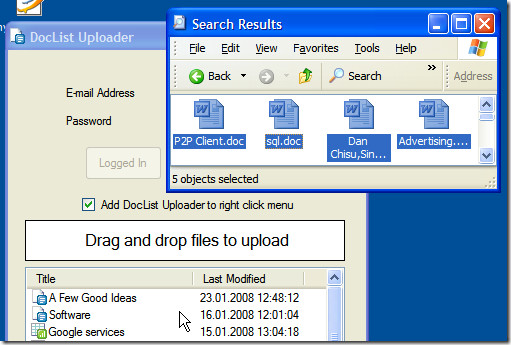
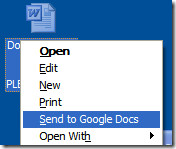
Lue lisää täältä.
Tapa 3 - Googlen Firefox-työkalupalkki
Viimeisin versio Google-työkalupalkista Firefoxilleantaa käyttäjien ladata asiakirjoja ja laskentataulukoita suoraan Google-dokumenteihin. Sinun tarvitsee vain vetää dokumentitiedostot ja pudottaa ne Firefoxiin. Tämä ominaisuus on otettava käyttöön siirtymällä työkalupalkin vaihtoehtoihin ennen sen käyttöä.
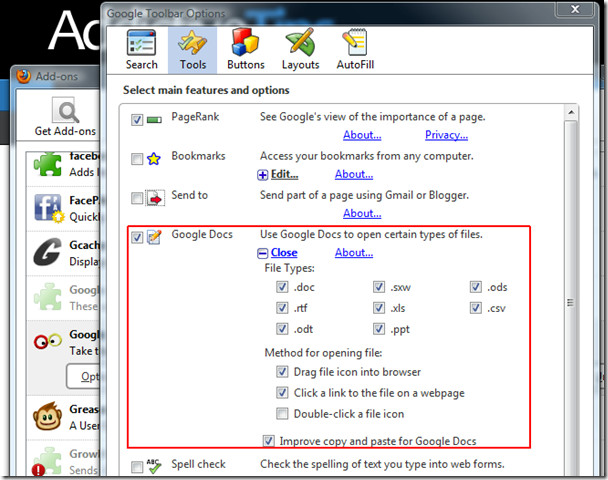
Asenna Google-työkalupalkki täältä.
Tapa 4 - Google-dokumenttien erälataus
Edellä esitetyillä menetelmillä on joitain rajoituksia, ne tukevat rajoitettuja tiedostomuotoja. Onneksi Google Docs -erälataus on Googlen komentorivityökalu, jonka avulla käyttäjät voivat erälata kaikkia tuettuja asiakirjoja. Mikä tarkoittaa, että voit lähettää PDF-dokumentteja laskentataulukoiden, esitysten ja sanadokumenttien kanssa.
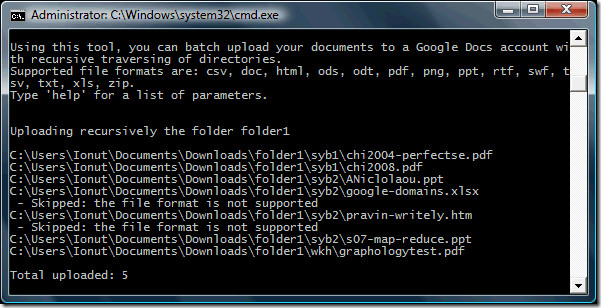
Sen avulla käyttäjät voivat erälata kaikkia asiakirjoja tietyn kansion sisällä. Suorita seuraava komento:
java -jar google-docs-upload-1.0.jar <path> - rekursiivinen
Korvaa <tie> kansion polulla, joka sisältää asiakirjat.
Lue lisää täältä.
Tapa 5 - sähköpostin lähettäminen
Google Docs tarjoaa erityisen sähköpostiosoitteenjokainen tilinomistaja. Sinun tarvitsee vain liittää tuettu asiakirja ja lähettää se sähköpostitse tähän erityiseen sähköpostiosoitteeseen, ja olet valmis. Voit tarkistaa Google-dokumenttien erityisen sähköpostiosoitteesi siirtymällä tänne.
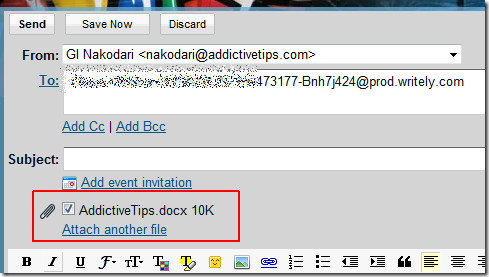
Asiakirjan otsikko on asiakirjan nimiliitteenä olevan tiedoston, jokainen liitetty asiakirja muunnetaan HTML-muotoon ja näkyy erillisenä asiakirjana. Tällä menetelmällä on kuitenkin rajoituksia eikä se ole kovin luotettava.
Joten mitä menetelmää käytämme? Olen huomannut, että menetelmä 4 toimii parhaiten useimmissa tapauksissa, se on nopea, luotettava ja tukee kaikkia muotoja. Nauttia!













Kommentit